![]()
Los avatares de Microsoft Teams le permiten crear conexiones en reuniones sin activar el vídeo. Incluya más personas en la conversación, ya sea que necesiten un descanso debido a la fatiga del vídeo o simplemente se sientan más cómodos con el vídeo desactivado. Agregue una nueva capa de elección a sus reuniones.
Esto es lo que puede hacer con los avatares en Teams:
Instalar la aplicación Avatares
- Crear un avatar
- Personalizar los avatares
- Unirse a las reuniones como avatar
- Interactuar con emociones, gestos y mucho más
- Usar TTS con la aplicación Avatares
- Solución de problemas
Instalar la aplicación Avatares
- En el lado izquierdo de Teams, seleccione Aplicaciones y busque Avatares.
- Abra la aplicación.
- Si la aplicación Avatares no aparece en los resultados de búsqueda, prueba a seleccionar Más aplicaciones agregadas y buscar allí en su lugar.
Crear un avatar
- Ve a Aplicaciones Busca y abre la aplicación Avatares.
- Para crear un nuevo avatar, selecciona + > Crear nuevo (o Duplicar si quieres copiar uno de tus contactos existentes). Para modificar una de las personas existentes, elige la que quieras editar y selecciona Personalizar.
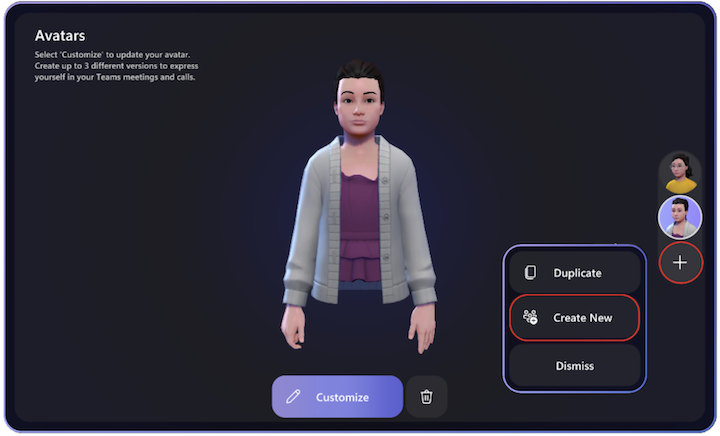
- Al crear un avatar desde cero, tendrás la opción de elegir entre una amplia selección de avatares base como punto de partida. Elige el que se parezca más a ti y selecciona Usar avatar.
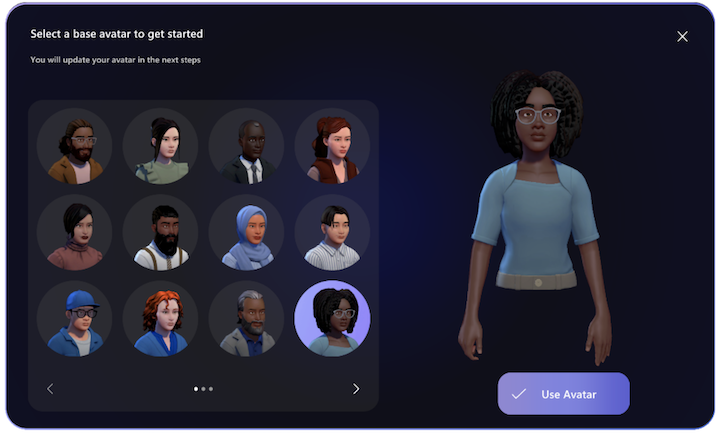
Personalizar los avatares
Al personalizar tus avatares, tendrás una variedad de opciones para elegir entre las categorías de Cuerpo, Cara, Pelo, Apariencia y Armario.
- En la sección Cara, comienza seleccionando una forma de cara base y luego usa los controles deslizantes para ajustar las características faciales.
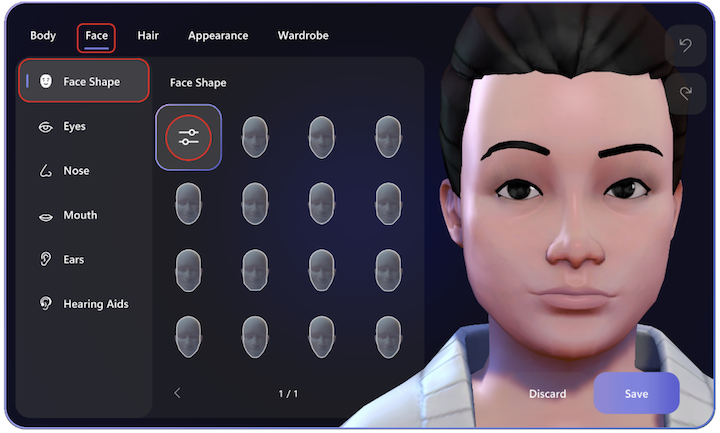
- La sección armario también está rebosante de opciones.

- Aunque las dos secciones anteriores son especialmente detalladas, no te pierdas todas las opciones disponibles en las pestañas Cuerpo, Pelo y Apariencia.
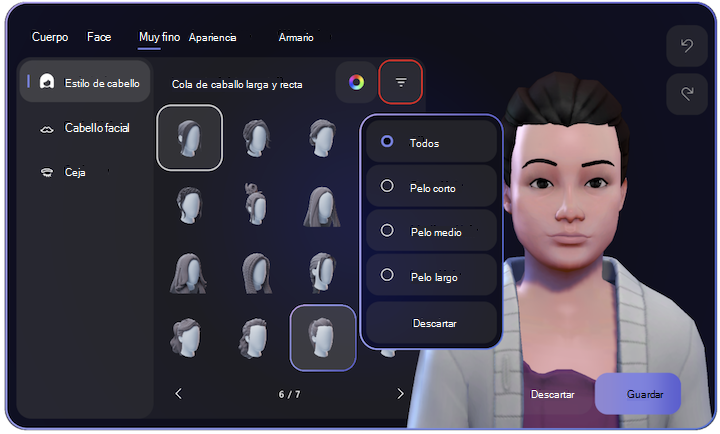
- Para ayudarle a encontrar rápidamente sus estilos deseados, el filtrado está disponible para las secciones Hair, Underlayer, Outerwear y Headgear :













































